- Autors Abigail Brown [email protected].
- Public 2023-12-17 06:55.
- Pēdējoreiz modificēts 2025-01-24 12:17.
Kas jāzina
- Atlasiet līniju (vai diagrammu), kas saistīta ar otro datu sēriju. Cilnē Diagrammas rīki atlasiet Format.
- Ekrāna kreisajā pusē izvēlieties Format Selection. Labajā panelī atlasiet Secondary Axis.
- Pielāgojiet otro asi, mainot teksta līdzinājumu vai virzienu vai skaitļa formātu. Sekundārā ass parādās labajā pusē.
Šajā rakstā ir paskaidrots, kā programmā Excel diagrammai pievienot sekundāro asi, lai tajā pašā diagrammā varētu skatīt dažādas lietas. Šie norādījumi darbojas programmā Excel programmās Microsoft 365, Excel 2019, Excel 2016 un Excel 2013.
Kā pievienot sekundāro asi programmā Excel
Excel diagrammas sniedz jums dažādus veidus, kā vizualizēt datus. Diagrammās, kurās tiek izmantots X un Y ass izkārtojums, varat skatīt datu sēriju, kas ļauj salīdzināt divas dažādas lietas, taču tām parasti ir viena un tā pati mērvienība. Sekundārā ass tiek izmantota, lai salīdzinātu divas lietas, kurām nav vienādas mērvienības.
-
Vispirms atlasiet rindiņu (vai kolonnu), kas saistīta ar otro datu sēriju.

Image -
Atlasot elementu diagrammā, lentē parādīsies cilne Diagrammas rīki.

Image -
Atlasiet cilni Format.

Image -
Tālāk pa kreisi lodziņā Pašreizējā atlase jau vajadzētu parādīt atlasītās sērijas. Šajā piemērā tā ir sērija "Darbinieki".

Image -
Atlasīt Formātu atlase.

Image -
Tagad labās puses panelī sadaļā Sērijas opcijas atlasiet Secondary Axis.

Image - Pēc pievienošanas šo otro asi var pielāgot tāpat kā primāro asi. Varat mainīt teksta līdzinājumu vai virzienu, piešķirt tai unikālu ass apzīmējumu vai modificēt skaitļu formātu.
-
Tagad apskatiet savu diagrammu. Sekundārā ass parādīsies labajā pusē, un programma Excel pat veiks dažus noklusējuma minējumus par mērogu. Salīdzinājumā ar šīs diagrammas pirmo versiju, pievienojot otro asi, ir daudz vieglāk salīdzināt tendences.

Image
Kad programmā Excel jāizmanto sekundārā ass
Apsveriet šo piemēru, kas parāda uzņēmuma ieņēmumus pret izdevumiem pēdējo piecu gadu laikā.
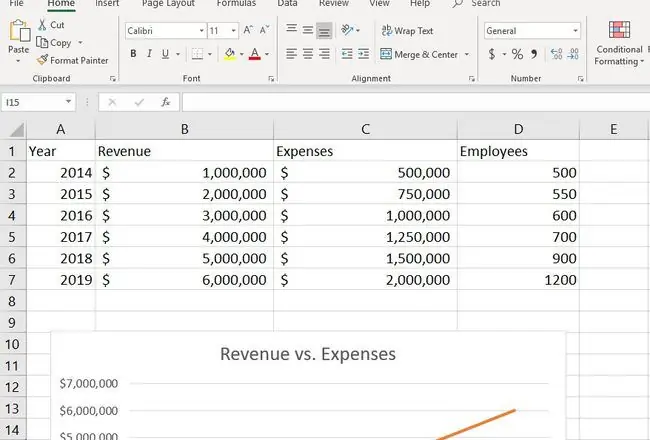
Abus mēra dolāros, tāpēc mēs varam izveidot līniju diagrammu, kas parāda abus vienā skatā, lai noteiktu attiecības.
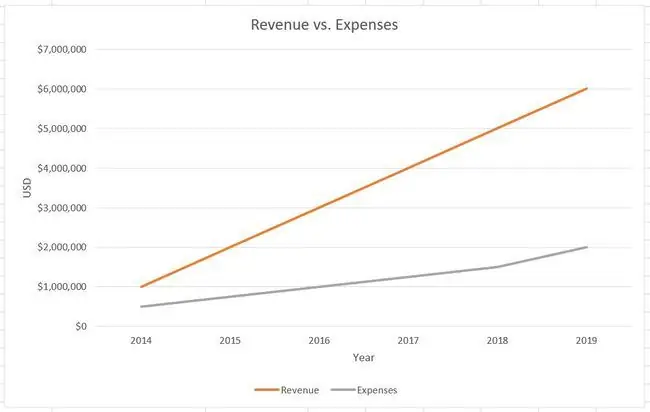
Kā redzat, y ass kreisajā pusē rāda USD vienības, bet ko darīt, ja vēlaties redzēt, vai ir līdzīga tendence attiecībā uz izmaksām un darbiniekiem? Darbinieku vienība ir cilvēki, nevis dolāri, tāpēc jūs nevarat ļoti labi izmantot esošo y asi. Šeit ir jāpievieno otrā ass, lai nodrošinātu, ka lasītājs var precīzi saprast, ko nozīmē skaitļi.
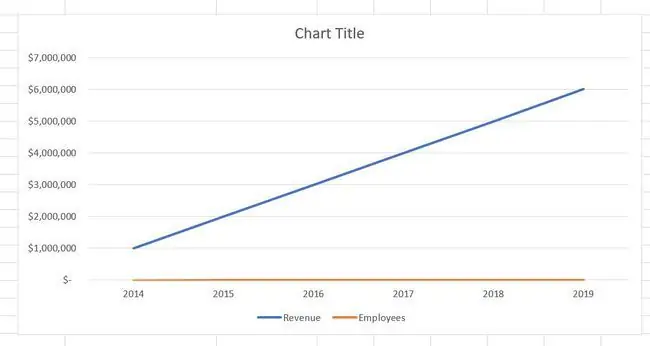
Otrs iemesls ir tas, ka abām sērijām nav vienāda apjoma datu. Apsveriet, piemēram, uzņēmuma ieņēmumus pret darbiniekiem. Iepriekš redzamā diagramma parāda, ka, vizualizējot to kopā, tas nesniedz lielu ieskatu, jo darbinieku skaits ir tik mazs, ka nevar noteikt, kas ar to notiek.
Tā vietā varat pievienot otru asi, kurai ir gan savas mērvienības, gan sava mēroga mērogs, kas ļauj patiešām salīdzināt abas.






